今天給大家帶來筆記本電腦USB端口如何設置禁用和解鎖,電腦USB端口設置禁用和解鎖的方法有哪些,讓您輕鬆解決問題。
筆記本電腦USB端口怎麼設置禁用和解鎖 電腦USB端口設置禁用和解鎖的方法。電腦中可以插入很多不同類型的USB接口的電子產品,這樣就可以讓電腦中的文件和電腦產品之間相互的傳輸了。但是當我們想要對電腦的USB接口進行設置禁用,那麼我們應該怎麼操作呢?一起來看看吧。

1、首先,點擊左下角“開始-運行”或者組合鍵"win+R",調出運行窗口,如下圖
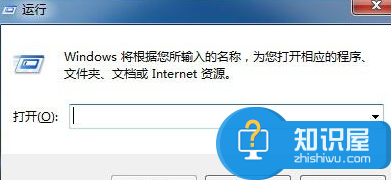
2、接著,在窗口輸入“regedit”指令。點擊“確定”。如下圖
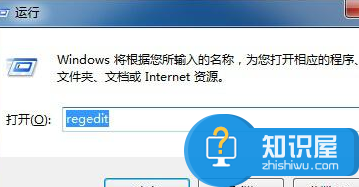
3、接下來就進入到注冊表編輯器窗口了。如下圖
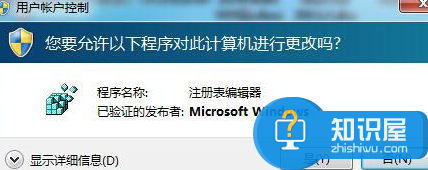
4、按照HKEY_LOCAL_MACHINESYSTEMCurrentControSetServices路徑找到USBSTOR,要關閉USB應用,你應該將“Start”中的數據為4,如果重新啟用它,需要改回3。
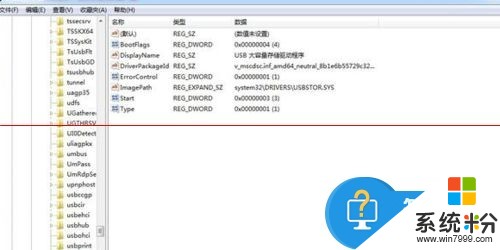
5、當然還有更簡單的方法,你隻需要複製下麵的帶到到記事本中:
複製內容到剪貼板
Windows Registry Editor Version 5.00
[HKEY_LOCAL_MACHINESYSTEMCurrentControlSetServicesUSBSTOR]
”Start”=dword:00000004
[HKEY_LOCAL_MACHINESYSTEMCurrentControlSetServicesUSBSTOREnum]
”Count”=dword:00000000
”NextInstance”=dword:00000000

6、現在你需要將這個文件另存到桌麵,並命名為disableusb.reg,要確保塔式一個REG文件,而不是一個TXT文件。這樣當你點擊桌麵文件的時候就會自動關閉USB端口,當然,如果將“Start”=dword:00000004中的4改為3,另存為enableusb.reg文件,那麼點擊這個就會重新啟動USB接口。
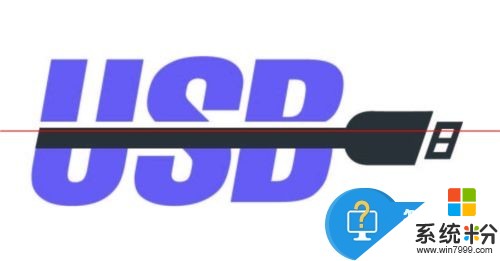
7、當你需要的時候隻需要點擊桌麵上這兩個文件,就能夠隨時的控製USB端口的開關,快來親自體驗一下吧。

當我們需要對電腦進行這樣的設置以後,方法上麵已經給我們介紹的非常的清楚了。我們不會的人就可以看看上麵是怎麼操作的,相信可以幫助到你的。
以上就是筆記本電腦USB端口如何設置禁用和解鎖,電腦USB端口設置禁用和解鎖的方法有哪些教程,希望本文中能幫您解決問題。
電腦軟件相關教程